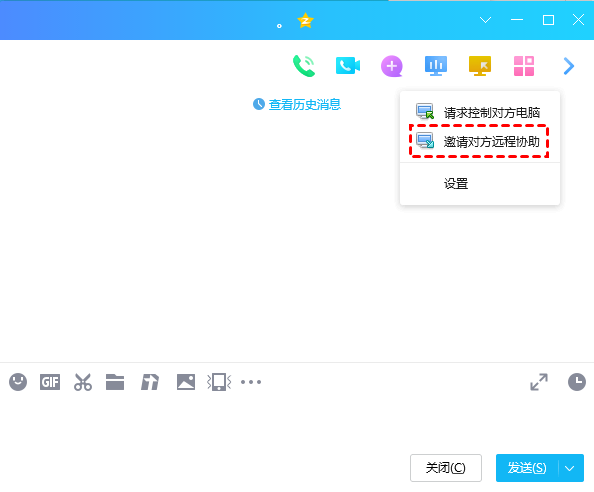电脑QQ远程控制怎么用?(2种方法)
不知道QQ远程控制怎么用?阅读本文,我们将详细的为您介绍如何使用QQ远程控制来远程别人的电脑。
QQ远程控制
QQ远程控制是QQ中的一项远程控制功能,您可以使用它远程控制您好友的电脑,或者请求您的好友远程协助您。但是,很多QQ用户都不知道QQ远程控制怎么用。接下来,本文将为大家详细介绍如何通过QQ远程控制电脑。
怎么使用QQ远程控制电脑?
若您不知道在QQ上怎样远程控制电脑,您可以通过以下内容来了解QQ是如何远程控制电脑的。要使用QQ远程控制电脑,首先,您需要知道QQ远程控制在哪里可以打开,QQ远程控制一般是在好友聊天窗口的右上角的更多按钮中。
知道了QQ远程控制在哪里可以打开后,我们再具体的说说QQ远程控制怎么用。QQ远程控制提供了两种方式,一种是“请求控制对方电脑”,另一种是“邀请对方远程协助”。
方式一:请求控制对方电脑
QQ远程控制怎么用?我们可以在消息窗口选择您要远程控制的好友,然后在聊天窗口的右上角选择“请求控制对方电脑”进行远程控制,具体操作步骤如下:
步骤1. 在好友聊天窗口的右上角,选择更多按钮(三个小点)并找到远程控制的图标。
步骤2. 在远程控制中单击“请求控制对方电脑”。
步骤3. 接着,对方会收到一条控制请求,等待对方单击“接受”即可远程控制电脑。
方式二:邀请对方远程协助
QQ远程控制除了能远程控制对方电脑外,您还可以邀请对方远程控制您的电脑以帮助您解决问题。
步骤1. 打开好友聊天窗口,在右上角选择远程控制,再单击“邀请对方远程协助”。
步骤2. 邀请发送之后,在等待对方接受既可建立远程连接。
拓展阅读:另一种远程控制方式
以上使用有关电脑QQ怎么远程控制的介绍,这里,我们再为您介绍另一种简单又便捷的远程控制方式——AnyViewer远程桌面。AnyViewer是一款免费的远程桌面软件,它支持远程控制电脑、手机控制电脑、远程传输文件,而且您还可以直接调整远程桌面的分辨率、画质。
如果您使用QQ无法远程控制电脑,不妨试试使用AnyViewer远程桌面来远程控制电脑。接下来,我们再具体的为您介绍如何使用AnyViewer来远程控制电脑。
步骤1. 在电脑上打开下载中心安装并启用AnyViewer远程桌面软件,在软件主界面选择“连接”,然后在“伙伴ID”处输入对方电脑的设备ID,再单击“连接”。
步骤2. 在弹出的对话框中选择“向伙伴发送请求”。
步骤3. 接着,对方的电脑会接收到一条控制请求,单击“同意”即可实现远程控制。
AnyViewer远程桌面除了上面方式外,您还可以通过输入安全码或登录同一账号实现无人值守远程控制电脑,在远程桌面窗口的上方还提供了许多快捷操作,例如:任务管理器、CMD、重启、远程关闭电脑等。
总结
通过本文的介绍,现在您知道QQ远程控制怎么用了吗?您可以在好友聊天窗口的右上角选择“请求控制对方电脑”或“邀请对方远程协助”。在本文中我们还推荐了另一种远程控制方式,如果您感兴趣的话,也可以使用AnyViewer远程控制别人的电脑。